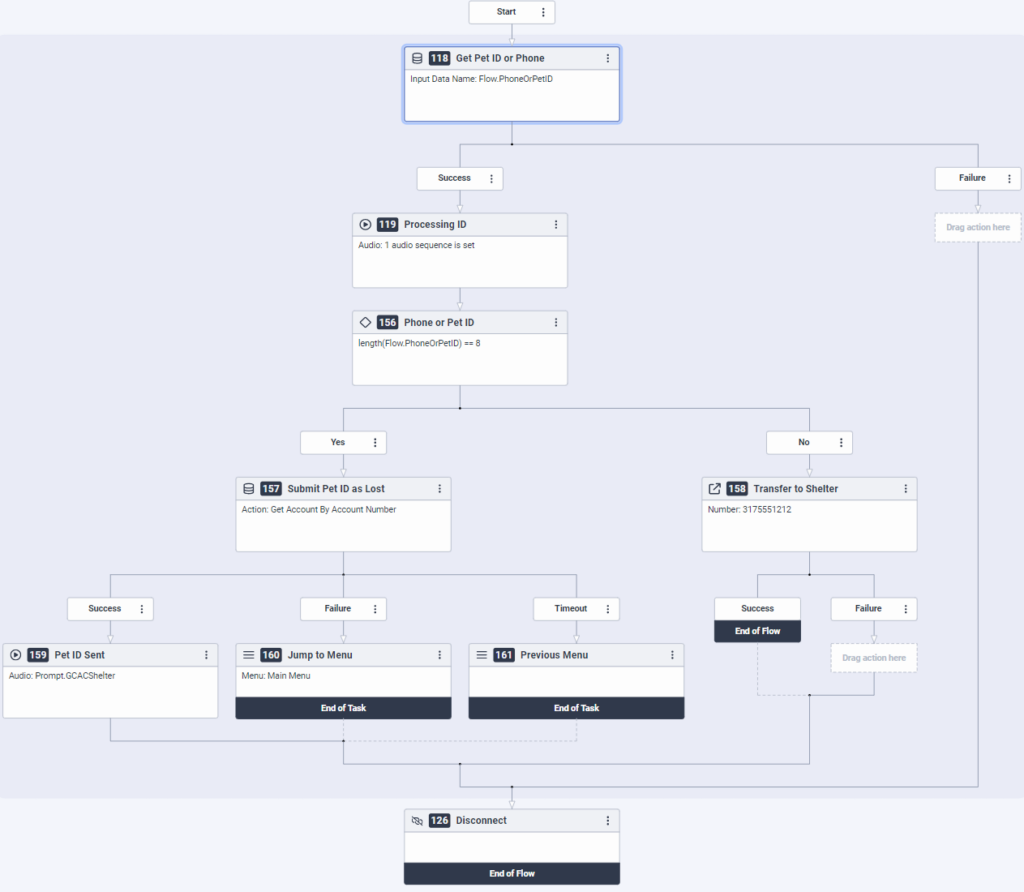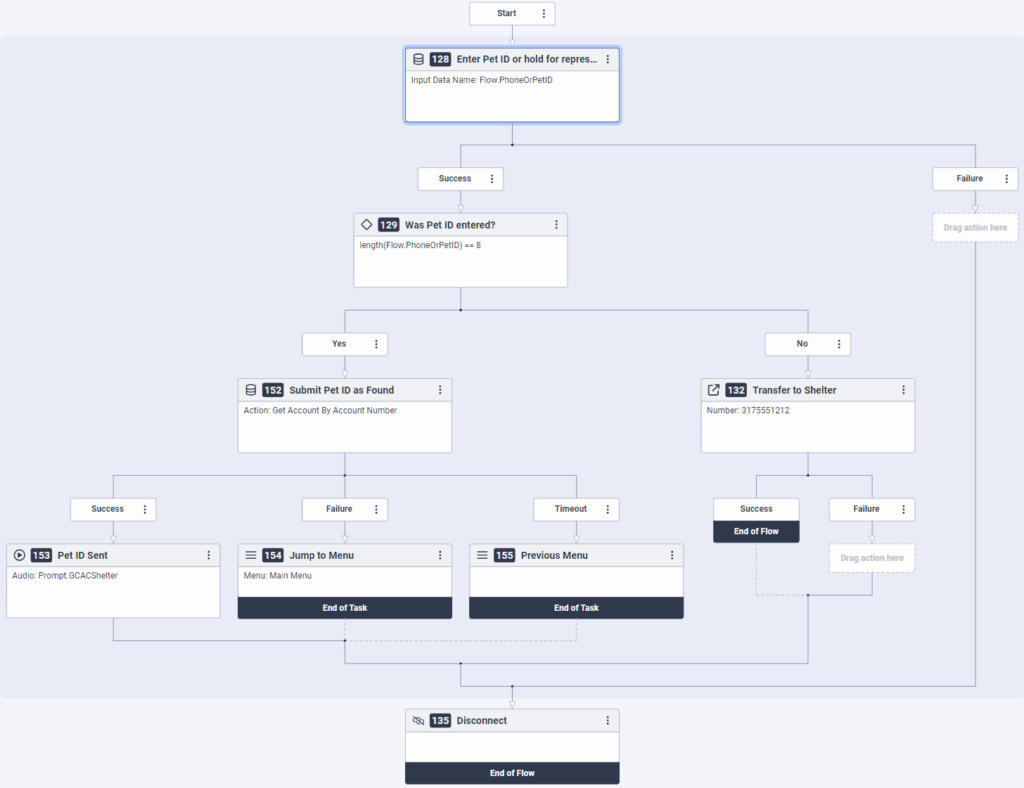系列: 面向初学者的架构师教程
第 3 课: 为失物招领的宠物创建可重用的任务
在本课中,您将继续设置最终将添加到主菜单中的操作。
目标
- 创建失物招领处报告可重复使用的任务。
- 添加任务操作以从呼叫者那里收集信息并根据输入确定将呼叫发送到何处。
- 使用桥接操作继续流程路径以获取呼叫者信息。
预计完成时间: 20+ 分钟
必备
- 确保您的管理员创建并配置了工作数据操作。 有关更多信息,请参阅 添加数据操作集成。
- 完成课程 1—2。
- 查看 使用任务。
- 有一个适合教程测试的 电话号码,例如手机或直拨电话,您可以将呼叫转接 到该电话号码。
其他结果
任务
在本节中,您将创建可重复使用的任务,让来电者可以选择访问 Pet Lost and Found 菜单,报告丢失或找到的宠物。 Architect 使用从呼叫者那里收集的宠物 ID 信息,使用桥接操作将数据传递给外部系统。 架构师需要进行桥接操作才能将 IVR 中收集的数据传递到外部系统。
- 从工具箱中,展开 任务 类别,然后将 任务操作拖 动到可重复使用的任务区域。
- 在 “名称” 框中,键入 L ost pet,然后单击 “完成”。
- 从工具箱中,展开 “ 数据” 类别,然后将 “ 收集输入” 操作拖动到 “开始” 菜单下方,然后完成以下任务:
- 在 “姓名” 框中,键入 “ 获取宠物 ID” 或 “电话”。
- 在 “输入音频” 框中,键入 prompt.pcacpetID。
- 在 “输入数据名称” 框中,键入 Flow.phoneOrpetID。
- 在 “位数” 区域中,单击 “更改为范围”。
- 移动数字滑块,直到数字范围显示 8 到 10 之间的 任意数字(包括 8 到 10)。
- 保持其余设置不变。
- 展开 “音频” 类别,将 “播放音频” 操作拖到 “获取宠物 ID” 或 “电话” 操作的成功路径下方,然后执行以下操作:
- 在 “名称” 框中,键入 “ 处理 ID”。
- 点击编辑音频序列音频框末尾的按钮。 将打开“编辑音频序列”对话框。
- 单击 添加 TTS, 然后在 “文本转语音” 框中键入 “ 谢谢”。 我们正在处理您的账户请求,请稍候。
- 单击 添加空白音频 ,然后在 空白 音频字段中,保持默认空白音频不变。
- 单击 “ 关闭”。
根据呼叫者输入的是 8 位数的宠物 ID 还是 10 位数的电话号码,向决定呼叫路径的流程中添加决策操作。 使用以下表达式:
length(Flow.PhoneOrPetID) == 8
根据写入的表达式,如果输入的内容是八位数,则 Architect 会通过先前创建的桥接操作将 ID 与账户匹配。 如果输入的内容不是八位数字,则建筑师将呼叫转接到报告办公室,呼叫者可以在那里与 Genesys Cloud Animal Care 代表交谈。
- 展开 逻辑 类别,然后将 决策 操作拖动到处理 ID 操作下方的任务编辑器中。
- 在 “姓名” 框中,键入 “ 电话” 或 “宠物 ID”。
- 在表达式区域中,单击表达方式按钮并选择表达按钮到切换到表达模式。 该框发生更改以允许输入表达式。
- 在 “表达式” 框中,键入 长度 (flow.phoneOrpetID) == 8。
如果来电者输入了 8 位数的数字,Architect 会检索客户的账户信息,将其与宠物 ID 进行匹配,然后检查宠物是否丢失。 如果客户没有输入有效的宠物 ID,建筑师会将呼叫者转移到 Genesys Cloud Animal Care 的宠物收容所,代表在那里亲自收集呼叫者的信息。
- 从工具箱中,展开 数据 类别,将 呼叫桥接操作拖到 “电话或宠物 ID” 操作的 “是” 路径 下方,然后完成以下步骤:
- 在 “名称” 字段中,键入 “ 提交宠物 ID” 作为丢失。
- 单击 “ 类别” 列表末尾的箭头,然后选择包含桥接操作的类别。
- 单击 “ 桥接操作” 列表末尾的箭头,然后选择包含宠物 ID 数据库的桥接操作。
- 在 “输入” 区域中,将显示一个用于输入帐号或等效帐号的字段。 键入 flow.phoneOrpetID,它保存呼叫者输入的信息。
- 从工具箱中,将 “提交宠物 ID 作为丢失” 操作的 成功 路径下方拖动 “ 播放音频” 动作,然后完成以下步骤:
- 在 “名称” 框中,键入已发送的 宠物 ID。
- 在 “音频” 框中,键入 提示 .pcacShelter。
- 从工具箱中,展开 转接 类别,然后将 “电话或宠物 ID 决策 操作” 的 “ 否” 路径下方的 “ 转接至号码” 操作拖动,然后完成以下步骤:
- 在 “名称” 框中,键入 “ 转移到避难所”。
- 在 “预传输音频 ” 框中,键入 提示 .pcacC代表。
- 为失败的传输音频添加您选择的 TTS。
- 在 “号码” 框中,键入 适合教程测试的电话号码,例如您的移动电话或直拨电话。
- 从工具箱中,展开 菜单 类别,拖动 “将宠物 ID 作为丢失提交” 操作的失 败 路径下的 “ 跳转到菜单” 操作,然后选择主菜单。
- 从工具箱中,展开 菜单 类别,然后将 “ 上一个菜单” 操作拖动到 “将宠物 ID 作为丢失” 操作的 “ 超时” 路径下方。
- 从工具箱中,将 “已发送 宠物 ID” 操作下方的 “ 断开连接” 操作拖动
- 单击 返回概览。
主动
按照任务部分中使用的类似策略,创建一个 “发现的宠物” 报告任务。
- 命名可重复使用的任务 发现宠物。
- 向任务添加 “收集输入” 操作,然后执行以下操作:
- 为操作命名 输入宠物 ID 或为代表保留。
- 添加提 示符 .pcacpetID 提示符。
- 使用 Flow.phoneOrpetID 作为输入数据。
- 使用 8 到 10 之间的数字范围(包括 8 到 10)。
- 保持其余设置不变。
根据呼叫者输入的是 8 位数的宠物 ID 还是 10 位数的电话号码,向决定呼叫路径的流程中添加决策操作。 完成以下步骤:
- 命名操作 是否输入了 Pet ID?
- 切换到表达式模式 并添加以下表达式: 长度 (flow.phoneOrpetID) == 8。
- 在输入的是宠物 ID 的 下方添加 呼叫桥接操作?action 的 Yes 路径,然后完成以下步骤:
- 将操作 提交宠物 ID 命名为 “已找到”。
- 选择包含 bridge 操作的类别。
- 选择包含 Pet ID 数据库的桥接操作。
- 在 “输入” 区域中,将显示一个用于输入帐号或等效帐号的字段。 键入 flow.phoneOrpetID,它保存呼叫者输入的信息。
- 在 “将宠物 ID 提交为已找到 ” 操作的 成功 路径下方添加 “ 播放音频” 操作,然后执行以下操作
- 命名已发送的动作 Pet ID。
- 在 “音频” 框中,键入 提示 .pcacShelter。
- 在 “电话或宠物 ID 决策 操作” 的 “ 否” 路径下方添加 “ 转接至号码” 操作,然后完成以下步骤:
- 将动作命名为 “ 转移到庇护所”。
- 在 “预传输音频 ” 框中,键入 提示 .pcacC代表。
- 为失败的传输音频添加您选择的 TTS。
- 在 “号码” 框中,键入 适合教程测试的电话号码,例如您的移动电话或直拨电话。
- 在 “将宠物 ID 作为找到的提交” 操作的 失败 路径下方添加 “ 跳转到菜单” 操作,然后选择主菜单。
- 在 “将宠物 ID 提交为已找到” 操作的 超时 路径下方添加 “ 上一个菜单” 操作
- 添加 “ 断开连接 ” 操作以结束任务。
- 保存你的工作。